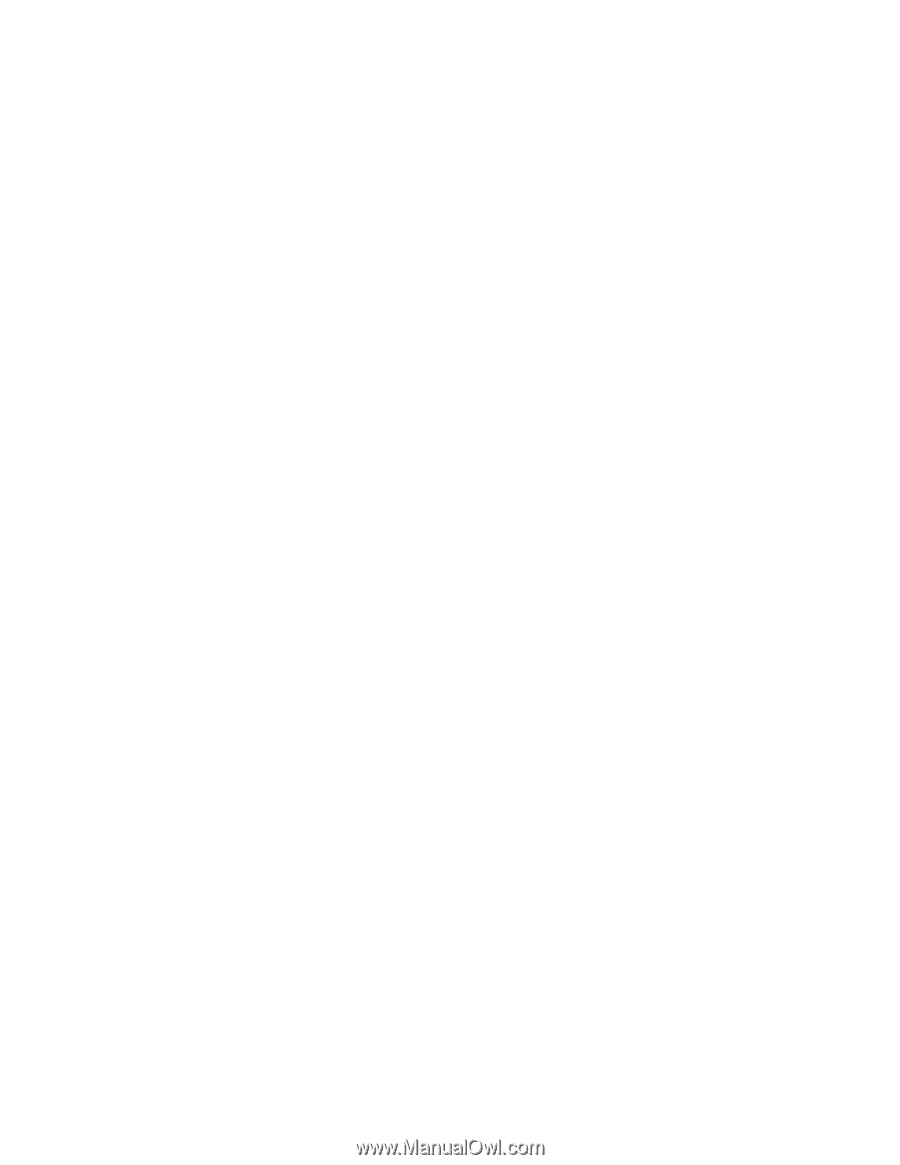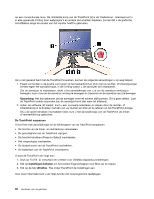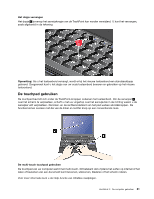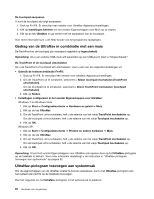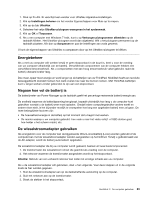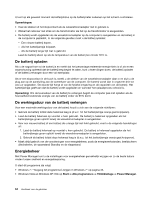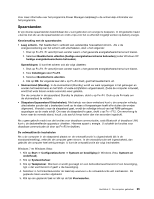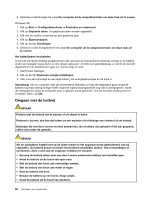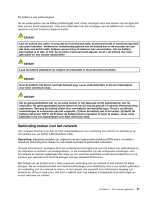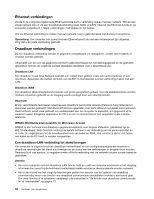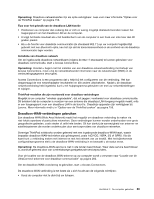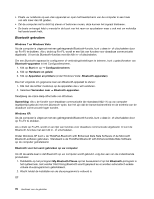Lenovo ThinkPad X220i (Dutch) User Guide - Page 83
Spaarstanden
 |
View all Lenovo ThinkPad X220i manuals
Add to My Manuals
Save this manual to your list of manuals |
Page 83 highlights
Voor meer informatie over het programma Power Manager raadpleegt u de online Help-informatie van het programma. Spaarstanden Er zijn diverse spaarstanden beschikbaar die u kunt gebruiken om energie te besparen. In dit gedeelte maakt u kennis met elk van die spaarstanden en vindt u tips voor het zo effectief mogelijk werken op batterij-energie. Kennismaking met de spaarstanden • Leeg scherm. Het beeldscherm verbruikt een aanzienlijke hoeveelheid stroom. Als u de energievoorziening van het scherm wilt uitschakelen, doet u het volgende: 1. Druk op Fn+F3. Er verschijnt een venster waarin u het gewenste energiebeheerschema kunt kiezen. 2. Selecteer Beeldscherm uitzetten (huidige energiebeheerschema behouden) (onder Windows XP: huidige energiebeheerschema behouden). Opmerkingen: U kunt het scherm ook als volgt uitzetten: 1. Druk op Fn+F3. Er verschijnt een venster waarin u het gewenste energiebeheerschema kunt kiezen. 2. Kies Instellingen voor Fn+F3. 3. Selecteer Beeldscherm uitzetten. 4. Klik op OK. De volgende keer dat u op Fn+F3 drukt, gaat het beeldscherm uit. • Sluimerstand (Standby). In de sluimerstand (Standby) wordt uw werk opgeslagen in het geheugen en worden het beeldscherm en het SSD- of vaste-schijfstation uitgeschakeld. Zodra de computer ontwaakt, wordt het werk binnen enkele seconden weer geladen. Om de computer in de spaarstand Standby te plaatsen, drukt u op Fn+F4. Druk op de Fn-toets om de sluimerstand te verlaten. • Slaapstand (spaarstand Uitschakelen). Met behulp van deze werkstand kunt u de computer volledig uitschakelen zonder dat u bestanden hoeft op te slaan of toepassingen hoeft af te sluiten die worden uitgevoerd. Voordat u naar de slaapstand gaat, wordt de volledige inhoud van het RAM-geheugen opgeslagen op de vaste schijf. Om naar de slaapstand te gaan, drukt u op Fn + F12. Om weer terug te keren naar de normale stand, houdt u de aan/uit-knop korter dan vier seconden ingedrukt. Als u geen gebruik maakt van de functies voor draadloze communicatie, zoals Bluetooth of draadloos LAN, kunt u de desbetreffende apparatuur uitzetten. Hiermee spaart u energie. U schakelt de functies voor draadloze communicatie uit door op Fn+F5 te drukken. De ontwaakfunctie inschakelen Als u de computer in de slaapstand plaatst en de ontwaakfunctie is uitgeschakeld (dit is de standaardinstelling), verbruikt de computer geen stroom. Is de ontwaakfunctie wel ingeschakeld, dan gebruikt de computer heel weinig energie. U kunt de ontwaakfunctie als volgt inschakelen: Windows 7 en Windows Vista: 1. Klik op Start ➙ Configuratiescherm ➙ Systeem en beveiliging (in Windows Vista, Systeem en onderhoud). 2. Klik op Systeembeheer. 3. Klik op Taakplanner. Wanneer er wordt gevraagd om een beheerderswachtwoord of een bevestiging, typt u dat wachtwoord of geeft u die bevestiging. 4. Selecteer in het linkerdeelvenster de taakmap waarvoor u de ontwaakfunctie wilt inschakelen. De geplande taken worden afgebeeld. 5. Klik op een geplande taak en klik op de tab Voorwaarden. Hoofdstuk 2. De computer gebruiken 65